
Windows-patches til Meltdown og Spectre sænker din pc. På en nyere pc, der kører Windows 10, bemærker du sandsynligvis ikke. Men på en pc med en ældre processor - især hvis den kører Windows 7 eller 8 - kan du muligvis se en mærkbar afmatning. Sådan sørger du for, at din pc fungerer så hurtigt som muligt efter sikring.
RELATEREDE: Hvordan vil nedbrydning og spøgelsesfejl påvirke min pc?
Uanset hvad du gør, undgå venligst at installere programrettelserne. Det Meltdown og Spectre angreb er dårlige - meget dårlige. Windows, macOS, Linux, Android, iOS og Chrome OS opdateres alle for at rette op på problemet. Intel har også lovet, at de vil arbejde sammen med softwarevirksomheder for at reducere ydelsespåvirkningen over tid. Men dette er store sikkerhedshuller, som du absolut skal lappe.
Det betyder dog ikke, at du skal håndtere afmatningen.
Opgrader til Windows 10 (hvis du bruger Windows 7 eller 8)
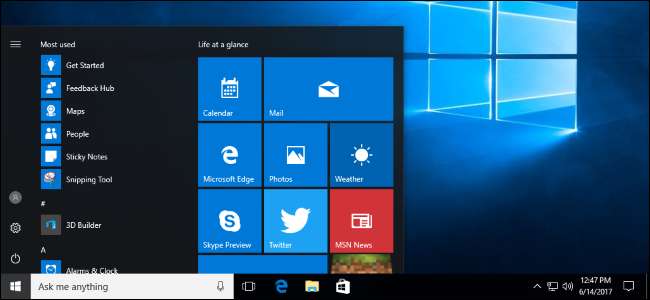
Der er ingen omgåelse: Patchen fungerer bedre, hvis du bruger Windows 10. As Microsoft udtrykker det på "2015-æra-pc'er med Haswell eller [an] ældre CPU", de "forventer, at nogle brugere vil bemærke et fald i systemets ydeevne". Men med Windows 7 eller 8 på den samme ældre hardware, "forventer de, at de fleste brugere bemærker et fald i systemets ydeevne."
Med andre ord, på den samme hardware siger Microsoft, at de fleste mennesker vil bemærke en afmatning på Windows 7 eller 8, mens de fleste ikke gør det på Windows 10. Som Microsoft forklarer: “Ældre versioner af Windows har en større ydelsespåvirkning, fordi Windows 7 og Windows 8 har flere bruger-kerneovergange på grund af ældre designbeslutninger, såsom al gengivelse af skrifttyper, der finder sted i kernen. ” Windows 10 er meget nyere software og har mange optimeringer, som de ældre Windows 7 og 8 bare ikke har.
Microsoft taler om Intel-CPU'er, men der kan også være en vis afmatning, når du bruger AMD-CPU'er. Meltdown-rettelsen gælder ikke for AMD-systemer, men Spectre-fixen gør det. Vi har ikke set nogen præstationsbenchmarks fra AMD-systemer endnu, så vi ved ikke, hvordan ydelsen har ændret sig.
I stedet for at undgå eller deaktivere programrettelsen skal du bare opgradere til Windows 10. Mens den første års gratis opgraderingsperiode teknisk er forbi, er der stadig måder at få Windows 10 gratis på .
RELATEREDE: Sådan får du Windows 10 til at se ud og fungere mere som Windows 7
Hvis du ikke er fan af Windows 10, er der måder at gøre det mindre irriterende. Du kan få mere kontrol over Windows 10s automatiske opdateringer eller bare indstil dine "aktive timer" så de ikke generer dig. Du kan skjul alle disse modbydelige annoncer i Windows 10 og få det til at ligne mere på Windows 7 , hvis du kan lide. Du behøver aldrig engang at røre ved Windows Store - du kan bare fortsætte med at bruge skrivebordet og have et moderne Windows-operativsystem, der fungerer hurtigere end Windows 7.
Opgrader din hardware

RELATEREDE: Sådan kontrolleres, om din pc eller telefon er beskyttet mod nedsmeltning og spøgelse
Moderne pc'er - det vil sige "pc'er fra 2016 med Skylake, Kabylake eller [a] nyere CPU" - fungerer bedre med patch end ældre pc'er. Faktisk siger Microsoft, at "benchmarks viser encifrede afmatninger, men vi forventer ikke, at de fleste brugere bemærker en ændring, fordi disse procentdele afspejles i millisekunder." Det skyldes, at disse Intel-CPU'er har en PCID (Process-Context Identifiers) -funktion, der hjælper patch'en med at fungere bedre. Uden denne funktion skal mere af arbejdet udføres i software, og det bremser tingene.
Hvis du er nysgerrig efter, om dit system har den funktion, der fremskynder opdateringen, anbefaler vi, at du downloader og kører Gibson Research Corporation InSpectre værktøj. Det vil også fortælle dig, om din pc er beskyttet mod Meltdown og Spectre eller ej .
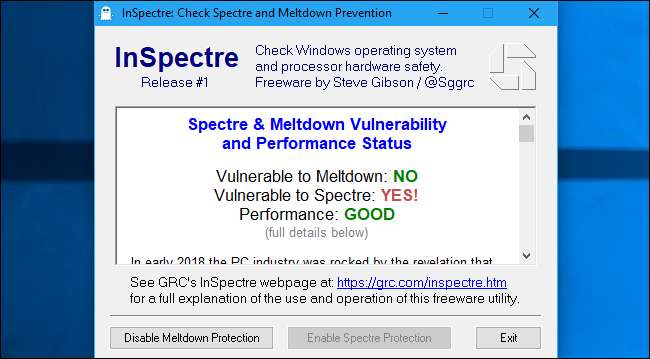
Hvis du ser "Performance: GOOD", har du en moderne pc med de relevante hardwarefunktioner, og du bør ikke se en mærkbar afmatning. Hvis du ikke gør det, har du en ældre pc, og du kan muligvis se noget ekstra forsinkelse. (Selvom du husker, kan du fremskynde tingene mærkbart ved at opgradere til Windows 10, hvis du ikke allerede har gjort det.)
RELATEREDE: Den bedste måde at spare penge på Tech: Køb brugt
Hvis din pc ikke har de passende hardwarefunktioner, og du føler, at den fungerer langsomt, er den eneste måde at være sikker på og fremskynde tingene ved at opgradere til nyere hardware. Moderne CPU'er ser en meget mindre afmatning. Overveje købe brugt hardware og sælger dine nuværende ting hvis du vil spare penge.
Deaktiver beskyttelsen i Windows-registreringsdatabasen, hvis du insisterer
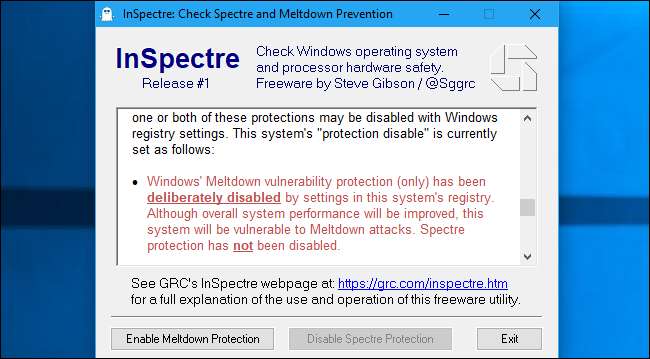
Windows giver dig mulighed for at deaktivere Meltdown og Spectre-beskyttelse efter installation af patch, hvilket gør dit system sårbart over for disse farlige angreb, men eliminerer den ydeevne, der følger med rettelsen.
ADVARSEL : Vi anbefaler kraftigt at gøre dette. Især hvis du bruger Windows 10 på moderne hardware, skal du ikke bemærke en afmatning. Selvom du bruger Windows 10 med en ældre CPU, skal afmatningen være minimal for de fleste mennesker. Og hvis du føler, at dit Windows 7 eller 8-system er mærkbart langsommere, er det bedste, du kan gøre, at opgradere til Windows 10. Meltdown og Spectre er meget alvorlige sikkerhedsfejl, der potentielt kan udnyttes af kode, der kører på en webside i din webbrowser. Du vil virkelig ikke bruge et sårbart system.
Imidlertid lavede Microsoft disse registreringsdatabase tweaks tilgængelig af en grund. Som de siger det, kan afmatningen være særlig dårlig med IO (input-output) applikationer på et Windows Server-system. På Windows Server-systemer siger Microsoft "du vil være omhyggelig med at evaluere risikoen for ikke-betroet kode for hver Windows Server-forekomst og afbalancere sikkerheden i forhold til kompromis med dit miljø." Med andre ord vil du muligvis deaktivere programrettelsen på nogle serversystemer, hvis du er sikker på, at de ikke kører utroværdig kode. Husk, at selv JavaScript-kode, der kører i en webbrowser eller kode, der kører inde i en virtuel maskine, kan udnytte disse fejl. De sædvanlige sandkasser, der begrænser, hvad denne kode kan gøre, beskytter ikke din computer fuldt ud.
Du kan deaktivere Meltdown eller Spectre-beskyttelse med InSpectre værktøj, vi nævnte ovenfor. For at deaktivere Meltdown eller Spectre-beskyttelse skal du højreklikke på InSpectre.exe-filen og derefter vælge "Kør som administrator". Du kan derefter klikke på knapperne "Deaktiver beskyttelse mod nedsmeltning" og "Deaktiver spøgelsesbeskyttelse" for at slå beskyttelse til eller fra. Genstart din pc, når du har foretaget denne ændring. Hvis du genstarter InSpectre-værktøjet og ruller gennem teksten i feltet, ser du et punkt, der fortæller dig, at beskyttelsen er deaktiveret i registreringsdatabasen. Du kan bruge de samme knapper til at genaktivere beskyttelse i fremtiden, hvis du ombestemmer dig.
Du kan også deaktivere beskyttelsen i registreringsdatabasen, hvis du vil. Kør kommandoerne under "Sådan deaktiveres denne rettelse" på denne Microsoft-supportside . Mens instruktionerne er til Windows Server, deaktiverer de også rettelsen på andre versioner af Windows. Genstart din pc, når du har ændret registreringsdatabaseindstillingerne. Du kan kontrollere, at rettelsen er aktiveret ved at køre Get-SpeculationControlSettings PowerShell-script. Hvis du skifter mening og ønsker at genaktivere beskyttelsen i fremtiden, skal du køre instruktionerne under "For at aktivere rettelsen" på Microsofts webside.
Billedkredit: VLADGRIN /Shutterstock.com.







